DAFTAR ISIBUKATUTUP
Cara membuat website dengan hosting gratis
Beberapa waktu lalu saya kepengen membuat website dan mencarinya di Google, dari 15 hosting gratis yang ditawarkan pilihan saya jatuh pada Byet.host
Host satu ini sepertinya lumayan royal karena berani memberikan sebagian fitur premium untuk digratiskan.
Kelebihan Byet.host
Saya tidak tau persis fitur premium mana yang digratiskan tapi melihat perbandingannya dengan hosting gratis lainnya, dimana misalnya tidak boleh parked domain, bandwidth yang diberikan kecil, sedangkan pada Byet.host ini diperbolehkan untuk parked domain dan sebagian besar fiturnya serba unlimited. Lihat gambar dibawah ini, statistik dari beberapa fitur yang di-unlimited-kan.
Selain itu juga tanpa iklan, ini yang menjadi idaman semua orang, tapi kita tidak tahu bisa saja dia berubah pikiran suatu saat nanti, itu bisa saja terjadi wkwk.
Cara Mendaftar di Byet.host
1. Kunjungi https://byet.host/free-hosting
2. Isi nama subdomain yang kamu inginkan yang nantinya akan menjadi alamat http://nama-kamu.byethost14.com
Dan isi juga keterangan lain, nama, alamat email, password dan data lainnya.
3. Selesai, biasanya akan langsung aktif dan diberi alamat untuk masuk ke Cpanel / Vista Panel untuk mengelola hosting.
Cara mengelola hosting Byet.host di Cpanel / Vista Panel
Saya rasa caranya sama saja seperti hosting pada umumnya. Kita bisa mengatur fitur seperti yang ditunjukkan gambar diatas. Yaitu Domain/Subdomain, SSL/TLS, CName, dan banyak lagi.
Dan utamanya mungkin fitur Softaculous Apps Installer yaitu ratusan script yang dapat di install secara instan yang bakal menjadi konten kita nantinya. Terserah mau bikin konten apa di hosting kita? Script yang paling populer di Softaculous adalah Wordpress.
Kita bisa menginstall Wordpress untuk menjadikan hosting kita sebagai Blog.
Atau ingin membuat forum, jejaring sosial, dan lainnya, terserah tinggal cari saja dalam berbagai kategori yang tersedia lalu klik install dan selesai langsung jadi dalam beberapa menit.
Kalau saya, mencari sesuatu yang simpel untuk dijadikan konten hosting saya, kalau membuat Blog jelas sudah bosan, forum juga bosan, jejaring sosial saingannya berat, saya belum mencoba semuanya, tapi diantara ratusan script di Softaculous pilihan saya jatuh pada script "Tanya & Jawab", saya rasa ini yang paling simpel untuk dijadikan tempat konten (Simple but not simpler, kata Albert Einsten wkwk).
Di Cpanel / Vista Panel juga terdapat berbagai pilihan subdomain yang dapat kita buat secara gratis dan menariknya kita bisa membuatnya dengan 2 huruf misal "my.talk4fun.net" atau mungkin bisa 1 huruf, misal "j.talk4fun.net" saya hanya mencoba dua huruf saja. Langka lho ada hosting gratis yang mau memberikan itu. "talk4fun.net" ini salah satu contoh domain disana yang dapat dibuat subdomainnya, banyak pilihan domain lain yang juga dapat jadi pilihan tapi sayangnya hanya dapat dikoneksikan disana saja alias tidak bisa dibawa keluar, kalau seandainya bisa dibawa keluar lumayan tuh buat diparking di Blogger wkwk.
Jadi subdomain saya dihosting itu ada dua, nama-kamu.byethost14.com (folder HTDOCS) dan my.talk4fun.net
Kekurangan Byet.host
1. Tampilan Cpanel / Vista Panel agak lebar jika diakses melalui ponsel. Saya mengelolanya menggunakan ponsel.
2. Cpanel / Vista Panel ketika di setel ke Bahasa Indonesia tak berlangsung lama balik lagi menjadi Bahasa Inggris. Bagi yang sudah terbiasa mungkin tidak masalah tapi bagi yang baru belajar mengenal fitur seperti saya jadi rada bingung.
3. Untuk masuk ke Cpanel / Vista Panel harus login dan masuk ke Softaculous juga harus login lagi. Cape juga login melulu.
4. Fitur SSL/TLS atau disebut HTTPS, untuk mengaktifkannya lumayan ribet alias hanya disediakan separoh, hanya disediakan Private Key dan CSR saja tidak diberi Sertifikat. Untuk mendapatkan Sertifikat kita perlu memintanya dari situs lain atau membelinya. (Mungkin ini akan saya posting tersendiri nanti).
Jadi kesimpulannya Belajar Membuat Sesuatu di Hosting itu urutannya begini:
1. Mendaftar ke hosting.
2. Setelah hostingnya aktif lalu kelola di Cpanel / Vista Panel.
2a. Bikin subdomain atau parkir domain.
2b. Menginstall script gratis di Softaculous atau melakukan hal lain untuk dijadikan tempat konten, misal bikin script PHP sendiri atau beli script dari luar hosting.
2c. Mengaktifkan HTTPS.
3. Sudah, saya rasa hanya itu yang utama.
Untuk konten yang dilarang di Byet.host sama seperti peraturan pada umumnya, tidak boleh bikin konten hacker, obat-obatan, konten streaming, dll!
Cara membuat situs Tanya dan Jawab dengan script Question2Answer (Q2A)
Melanjutkan posting diatas kita sudah membahas sekilas cara menginstall Script Mesin Question2Answer (Q2A) melalui fitur yang tersedia di hosting tersebut yaitu Softaculous Apps Installer.
Menginstall melalui Softaculous Apps Installer sangat mudah hanya butuh sekitar 2x klik dan selesai. Tapi bagaimana kalau pada hosting tertentu tidak menyediakan fitur Softaculous? Solusinya adalah dengan menginstal secara manual. Dalam hal ini saya akan membahas cara instalasi script Engine Question2Answer (Q2A) secara manual.
Tapi sebelumnya mari berkenalan dulu dengan fitur script Question2Answer (Q2A) dan pembuatnya.
Question2Answer (Q2A) adalah platform Tanya Jawab open source populer untuk PHP/MySQL, dibuat oleh Mr. Gideon Greenspan dan kontributornya dan saat ini berjalan di 24.500+ situs dalam 40 bahasa.
Apa itu situs Tanya Jawab?
Situs Tanya Jawab membantu komunitas online kita untuk berbagi pengetahuan. Orang-orang dengan pertanyaan mendapatkan jawaban yang mereka butuhkan. Komunitas diperkaya dengan komentar, pemungutan suara, pemberitahuan, poin, dan peringkat.
Mengapa menawarkan T&J di situs saya?
Pengguna situs kita akan menikmati interaksi yang dimungkinkan oleh Tanya Jawab, dan akan mengunjungi situs kita lebih teratur. Selain itu, banyak pencarian web adalah pertanyaan, sehingga konten Q&A akan menarik lalu lintas mesin pencari.
Bagaimana cara mendapatkan Q2A?
Download Question2Answer di https://www.question2answer.org/, lalu baca cara menginstalnya. Versi terbaru 1.8.6 dirilis pada 20 April 2021. Juga di GitHub.
Question2Answer adalah open source, dilisensikan di bawah GPL v2+.
Apa yang dibutuhkan Q2A?
PHP 5.4 atau lebih baru, dengan ekstensi MySQLi. MySQL 5.0 atau yang lebih baru.
Sangat disarankan untuk menggunakan versi terbaru PHP (7.x) dan MySQL jika memungkinkan karena mereka membawa banyak peningkatan kinerja, dan Q2A secara teratur menghentikan dukungan untuk versi yang lebih lama dan tidak didukung.
Mudah diatur
Q2A membutuhkan waktu 5 menit (atau kurang!) untuk menginstal. Penataan gaya yang mudah dengan tema CSS. Mendukung terjemahan ke dalam bahasa apa pun. Bilah sisi khusus, widget, halaman, dan tautan. Fitur SEO seperti XML Sitemap dan URL yang rapi.
Fitur T&J inti
Mesin pencari terintegrasi cepat.
Kategori (kedalaman hingga 4 level) dan/atau penandaan.
Voting, komentar, tindak lanjut dan pertanyaan tertutup.
Manajemen reputasi berbasis poin.
RSS, pemberitahuan email, dan umpan berita pribadi.
Manajemen akun pengguna bawaan ...Buat pakar, editor, moderator, dan admin.
Avatar pengguna (atau Gravatar) dan bidang khusus.
Pesan pribadi dan posting dinding publik.
Masuk melalui Facebook atau lainnya (menggunakan plugin).
...atau integrasikan dengan situs yang ada Integrasi WordPress dan Joomla yang out-of-the-box.
Dukungan masuk tunggal khusus untuk situs lain.
Integrasi dan penyesuaian mendalam melalui plugin.
Cepat dan aman
PHP/MySQL scalable untuk jutaan pengguna dan posting.
Aman dari serangan injeksi XSS, CSRF dan SQL.
Kalahkan spam dengan captcha, moderasi, dan/atau penandaan.
Nah sudah paham kan gan fitur-fiturnya apa saja, pada intinya ini hampir mirip dengan blog dan juga jejaring sosial dan atau perpaduan keduanya. Namun untuk contoh lebih tepatnya mungkin hasil dan fungsinya akan mirip seperti situs Quora.com tapi beda mesin tentunya..
Lanjut, mungkin agan bertanya apa Persamaan dan perbedaan script ini dengan Blog?
Persamaannya sama-sama tempat menulis dan perbedaanya kalau di blog menulisnya rada panjang dan kalau disini bisa pendek-pendek dan bisa juga panjang.
Inilah yang saya suka dari script ini, ketika kita malas menulis di blog misalnya, kita cukup menulis disana pendek-pendek, misal sebaris tapi meskipun hanya sebaris usahakan agar tetap informatif dan edukatif.
Misal tulis judul postingnya, "Siapakah pemilik Facebook?"
Di isinya cukup tulis, "Mark Zuckerberg".
Simpel kan tapi insyaAllah bermanfaat bagi pembaca.
Di blog juga bisa Jaey menulis pendek-pendek bahkan satu huruf doang juga bisa? Iya tapi blog jauh tempat menulisnya, kalau ini ibaratnya dari halaman depan langsung bisa menulis, dengan atau tanpa login. Kalau begitu pakai Facebook saja Jaey juga bisa menulis langsung dari depan? Iya tapi kalau ini milik kita sendiri dan jika beruntung bisa dimonetisasi karena ada fitur periklanannya juga. Dan juga jika beruntung ada pengguna yang tertarik ikut menuliskan pertanyaan di situs kita maka akan lumayan bantu-bantu menambah isi konten situs kita, pokoknya mirip situs Quora lah.
Lanjut, bagaimana cara instalasi script Engine Question2Answer (Q2A) secara manual ke hosting yang tidak punya Softaculous?
1. Download "Question2Answer.zip" di https://www.question2answer.org
2. Upload ke dalam hosting melalui FTP (Tiap hosting biasanya memberikan alamat FTP tempat mengelola berkas buat dipakai penggunanya).
3. Extrak/Unzip Question2Answer.zip menggunakan fitur FTP.
4. Install, cara install silakan baca di situs pembuatnya saja. Sebelum install tentunya harus menyiapkan data MySQL di hosting, pokoknya baca disana saja.
5. Selesai.
Setelah instalasi selesai dan situs "Tanya dan Jawab" pun jadi biasanya masih dalam wujud bahasa inggris. Untuk mengubahnya ke bahasa lain diperlukan menginstall modul tambahan. Modul dan cara installnya juga dapat di baca di situs pembuatnya tersebut. Cukup download bahasa lalu upload ke hosting pada folder tertentu melalui FTP, selesai.
Jadi script Engine Question2Answer (Q2A) ini punya modul tambahan gan sebagai fitur tambahan. Ada modul Bahasa, Login with Facebook, Tema dan lainnya. Modul ini kemudian jika di install hasilnya disebut juga sebagai Plugin dan Widget.
Tapi tanpa tambahan modul juga fiturnya sudah lumayan komplit, perpaduan fitur Blogger dan Wordpress ada di dalamnya.
Demikian gan, berikut ini screenshot contoh dari hasilnya.
Mengapa hanya screenshot saja dan tidak memberikan Live Link? Jika ingin melihat Live Demo bisa langsung menuju ke situs pembuatnya saja gan. Demikian lebih dan kurangnya mohon maaf, thank you.
Cara pasang HTTPS dan mendapatkan certificate gratis!
HTTPS singkatan dari Hypertext Transfer Protocol Secure.
Menurut Wikipedia, HTTPS adalah ekstensi dari Hypertext Transfer Protocol (HTTP).
Apa Perbedaan antara HTTP dan HTTPS?
Perbedaan HTTP/HTTPS adalah pada keamanannya, di mana HTTP adalah protokol yang belum menggunakan SSL/TLS, dan HTTPS adalah versi yang lebih aman karena sudah menggunakan SSL/TLS untuk mengenkripsi koneksi antara web browser dan web server.
Tutorial berikut ini khusus untuk Hosting Gratis di www.Byet.host namun dengan sedikit penyesuain dapat juga diterapkan pada Hosting Gratis lainnya.
Cara mengaktifkan/pengaturan HTTPS di Hosting www.Byet.host
1. Masuk ke Vista Panel di Hosting.
2. Pilih menu SSL/TLS.
3. Pilih domain/subdomain mana yang akan diaktifkan HTTPS-nya dan setelah itu akan muncul 3 kotak besar yang masih kosong lalu silakan klik tombol "Generate Key / CSR".
* Nama Domain/Subdomain.
* Kode Negara.
* Provinsi.
* Kota.
* Untuk Nama Perusahaan dan Departemen, isi saja sembarang.
* Email.
* Lalu klik tombol "Hasilkan Kunci".
Setelah itu akan muncul serangkaian kode mirip kode enkripsi yang otomatis mengisi dua buah kotak besar seperti gambar pada langkah ke-3 diatas, masing-masing akan mengisi kotak "Private Key" dan "CSR".
5. Selanjutnya klik tombol "Upload Key" untuk menyimpan kode agar tidak hilang, agar lebih yakin sebaiknya salin kedua kode tersebut karena peringatannya mengatakan kalau itu hilang maka tidak ada gantinya alias harus beli yang baru.
Selain itu menyalin kode pada kotak CSR juga berguna untuk keperluan lain, karena akan kita tempelkan ke kotak CSR di situs lain, yaitu di situs GoGetSSL.
6. 2 buah kotak sudah terisi kode, sisa 1 kotak lagi yang belum, yaitu kotak tempat Certificate.
Tunda dulu sejenak pada langkah 6 ini, karena kita harus memesan sertifikat di situs GoGetSSL. Certificate yang kita dapatkan dari GoGetSSL nantinya akan kita tempel ke kotak Certificate.
Cara Mendapatkan/Memesan Certificate Gratis di GoGetSSL
1. Mendaftar atau membuat akun ke https://www.gogetssl.com/sslcerts/free-ssl/
2. Pilih yang 90-days Free Offer.
3. Setelah terdaftar, pada menu di Navigation pilih "SSL Certificates". Akan muncul tulisan dalam kurung (incomplete).
5. Klik button "Generate Certificate" untuk memesan.
6. Dan otomatis diarahkan ke "Online CSR Generator", isi semua data seperti nama domain/subdomain, kota, email dll, (usahakan datanya sama dengan data pada langkah ke-4 di Hosting tadi), setelah selesai klik button "Generate CSR".
7. Setelah itu tempel kode CSR kedalam kotak tersedia. Masih ingat kode CSR yang sudah disalin pada langkah ke-5 di hosting tadi? Pada langkah ke-7 ini tempel kode CSR tersebut dan klik button "Validate CSR".
8. Setelah itu otomatis diarahkan ke Validation Method, (4 metode: Email, DNS, HTTP, HTTPS), pilih metode DNS lalu pilih "Next Step".
Pada langkah ini kita akan diberi dua buah kode DNS Record, contoh kodenya seperti berikut:
Untuk di tempel ke kotak Name records:
_ec5b3df0a5aad2918c3c386fcce61b5.my.talk4fun.net
Cukup tempel ini-nya saja: "_ec5b3df0a5aad2918c3c386fcce61b5" dan bagian ini-nya tidak usah: ".my.talk4fun.net".
Untuk di tempel ke kotak Destination:
c8bca75f0a5aad2918c3c386f04e3ff0.641efa049579d15d8ab3f133705a0cdc.t0380001664100235173.sectigo.com
Salin kedua DNS Record tersebut lalu istirahat sejenak. Karena kita harus kembali ke Vista Panel di Hosting untuk memasang DNS Record tersebut.
* Di Vista Panel di Hosting, pilih menu CNAME Records.
* Dan tempel pada masing-masing kotak yang tersedia:
- Kotak Name records.
- Domain (Select domain/subdomain).
- Kotak Destination.
- Lalu klik button "Add".
Setelah kedua buah Records terpasang ke CNAME Records di Hosting. Selanjutnya kembali lagi ke situs GoGetSSL. Mungkin akan diminta untuk login lagi karena cukup lama meninggalkan situsnya.
9. Kembali ke situs GoGetSSL. Pada menu halaman "SSL Certificates". Klik "Revalidate".
Tunggu Prosessing Re-Validate, timer akan berjalan hitung mundur sekitar 2 menit untuk memvalidasi atau mengecek DNS Records yang kita pasang di Hosting.
Setelah timer berhenti akan muncul tulisan, "Congratulations! SSL cerificate is approved and issued."
Lalu klik "All files" untuk mendownload Certificates atau silakan buka email karena sertifikatnya juga dikirim ke email.
Salin kode sertifikatnya.
Mulai dari:
----- BEGIN CERTIFICATE -----
Sampai ke:
----- END CERTIFICATE -----
10. Kembali ke Vista Panel di Hosting.
* Pilih menu SSL/TLS.
* Tempel kode serifikat ke kotak Certificate dan klik button "Upload Certificate".
* Selesai. (Dengan begitu langkah ke-6 yang sempat tertunda diatas juga selesai)
Mohon maaf tidak ada gambar panduan karena cuma pakai hp. Atau kunjungi forum untuk melihat gambar panduan di https://www.byet.net/index.php?/topic/13256-how-to-get-https-on-free-hosting/
Dan mohon maaf jika terdapat sedikit perbedaan antara panduan ini dan kenyataan di GoGetSSL. Terutama soal penyebutan nama menu.
Situasi dan Kondisi setelah mengaktifkan/pengaturan HTTPS di Hosting www.Byet.host
Untuk mengalihkan HTTP ke HTTPS, ada yang menyarankan membuat file .htacces di Hosting melalui FTP. Tapi ada juga yang otomatis teralihkan dengan sendirinya tanpa membuat file .htacces.
Setelah HTTPS sukses berjalan, selanjutnya untuk DNS Records yang sudah kita pasang pada CNAME Records di Hosting tadi (Baca di langkah ke-8), katanya sebaiknya dihapus saja demi keamanan. Tujuan dari pemasangan DNS Records pemberian dari GoGetSSL ke CNAME di Hosting bertujuan untuk mengindentifikasi bahwa kita lah pemilik akun hosting tersebut. Setelah GoGetSSL yakin kita memang pemiliknya maka setelah itu boleh dihapus.
Info tambahan mengenai GoGetSSL:
GoGetSSL, 90-days Trial SSL for best price of $0.00/year. Your GoGetSSL Unlimited Trial SSL. Gratis selama 3 bulan dan kata orang gratis perpanjangan bulan-bulan berikutnya dengan syarat memperbarui sertifikatnya setiap 3 bulan sekali. Soal kualitas jangan kuatir karena kualitasnya sama dengan yang berbayar.
Situs penyedia SSL gratis:
https://letsencrypt.org
https://cloudflare.com
https://gogetssl.com


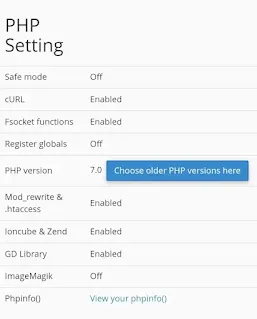
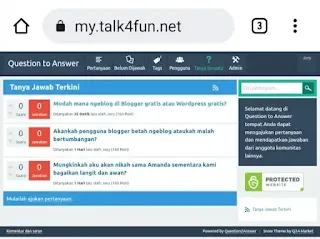

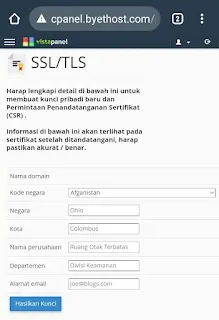









.png)



Comments
Post a Comment